Guia sobre a remoção de PC Purifier (desinstalar PC Purifier)
Se você tem PC Purifier no seu PC, então nós recomendamos que você removê-lo porque é uma ferramenta de otimização de PC não confiável que nós classificaram-no como um programa potencialmente indesejado. Sua verificação resulta para não mostrar informações sobre as suas conclusões, mas pede-lhe para comprar a versão completa do mesmo antes de resolver os problemas detectados.
Nós não testamos a versão completa, mas duvidamos que este programa não detecta problemas reais, mas se concentra em fornecer-lhe com características enigmático. Portanto, somos da opinião que compra-lo é um desperdício de dinheiro. Para saber mais sobre este programa obscuro, nós convidamos você a ler este artigo inteiro e remover PC Purifier o mais rápido possível.
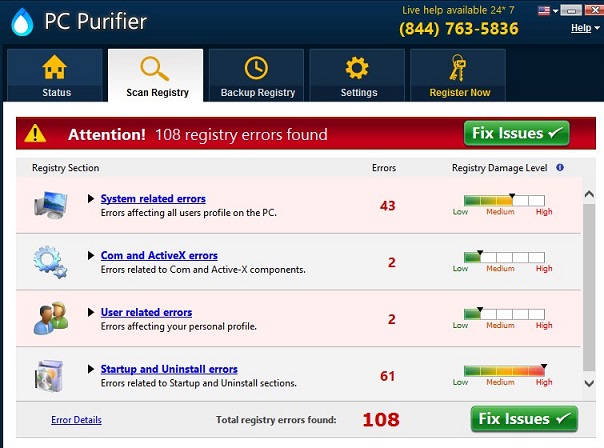
Download ferramenta de remoçãoremover PC Purifier
Nossos especialistas em segurança cibernética tem baixado este programa de seu site oficial na PCPurifier.com, instalei ele e correu o seu scanner. Alegadamente, este aplicativo verifica para erros relacionados ao sistema, Com e ActiveX erros, erros relacionados ao usuário e erros de inicialização e desinstalar. Então este programa abrange um vasto campo de erros que é suposto para corrigir. Sua digitalização, no entanto, não demorou muito que é suspeito porque ele não se parece com ele verifica todo o computador como uma ferramenta de otimização de sistema legítimo. Seus resultados de varredura que não fornecem informações detalhadas sobre as suas conclusões, então você não tem certeza se o exame realmente encontrei problemas reais. É possível que seu exame é apenas um chamariz e espera-se que comprar esta aplicação, uma vez que terminou sua varredura de seu PC.
Também, nossos especialistas de segurança encontrado esse PC Purifier foi configurado para mostrar uma janela de aviso dizendo que “seu computador pode estar em risco” e sugere que você chamar (844) 763-5838 para suporte técnico de emergência porque plugin-container.exe está travado. Na realidade, no entanto, seu computador está muito bem como é porque este número de telefone do suporte técnico é mais provável paga e as pessoas do outro lado da linha podem oferecer-lhe a aquisição de serviços inúteis ou sugerir que você compra a versão completa do PC Purifier.
Esta nova ferramenta de otimização de PC é semelhante ao ProPCClean, Optimizer Pro e vários outros. Além disso, como muitos aplicativos similares, PC Purifier é promovido em sites como Filewin.com, Malavida.es e Descargar.es. Agora, mesmo que você pode baixar o instalador autônomo do PCPurifier.com, ele também vem com instaladores de software obscuros que instalação-lo no seu computador secretamente se você não selecionar configurações de instalação avançado e desmarcar a caixa de seleção respectiva. Vale ressaltar que ele pode vir empacotado com outro programa potencialmente indesejado chamado acesso rápido à Internet ou com sequestradores de navegador, tais como Search.realcoolmovie.com. Portanto, alguns dos seus métodos de distribuição são de fato obscuros, e você deve tomar cuidado para não obtê-lo em seu PC. PC Purifier custos 39,95 dólares de E.U., que são uma soma substancial de dinheiro que você pode gastar em outro lugar, porque este programa não irá fornecer-lhe com um serviço que esperar. Em vez disso, exclua o PC Purifier rapidamente.
Como remover PC Purifier?
No fechamento, o PC Purifier é um aplicativo confiável e inútil que não vale a compra. Os testes mostram que isso não irá fornecer-lhe com detalhes sobre suas descobertas e acreditamos que o exame é apenas um chamariz. Além disso, ele é projetado para mostrar uma mensagem de erro falsa que é definida para encorajá-lo a ligar para um número de apoio técnico falso. Não recomendamos que você ligue para este número ou compra a versão completa deste aplicativo. Em vez disso, recomendamos que você exclua PC Purifier de seu computador usando o nosso guia.
Aprenda a remover PC Purifier do seu computador
- Passo 1. Como excluir PC Purifier de Windows?
- Passo 2. Como remover PC Purifier de navegadores da web?
- Passo 3. Como redefinir o seu navegador web?
Passo 1. Como excluir PC Purifier de Windows?
a) Remover PC Purifier relacionados ao aplicativo do Windows XP
- Clique em iniciar
- Selecione painel de controle

- Escolha Adicionar ou remover programas

- Clique em PC Purifier software relacionados

- Clique em remover
b) Desinstalar o programa relacionadas PC Purifier do Windows 7 e Vista
- Abrir o menu iniciar
- Clique em painel de controle

- Ir para desinstalar um programa

- Selecione PC Purifier relacionados com a aplicação
- Clique em desinstalar

c) Excluir PC Purifier relacionados ao aplicativo do Windows 8
- Pressione Win + C para abrir a barra de charme

- Selecione Configurações e abra o painel de controle

- Escolha desinstalar um programa

- Selecione o programa relacionado PC Purifier
- Clique em desinstalar

Passo 2. Como remover PC Purifier de navegadores da web?
a) Apagar PC Purifier de Internet Explorer
- Abra seu navegador e pressione Alt + X
- Clique em Gerenciar Complementos

- Selecione as barras de ferramentas e extensões
- Excluir extensões indesejadas

- Ir para provedores de pesquisa
- Apagar PC Purifier e escolher um novo motor

- Mais uma vez, pressione Alt + x e clique em opções da Internet

- Alterar sua home page na guia geral

- Okey clique para salvar as mudanças feitas
b) Eliminar a PC Purifier de Firefox de Mozilla
- Abrir o Mozilla e clicar no menu
- Complementos de selecionar e mover para extensões

- Escolha e remover indesejadas extensões

- Clique no menu novamente e selecione opções

- Na guia geral, substituir sua home page

- Vá para a aba de Pesquisar e eliminar PC Purifier

- Selecione o seu provedor de pesquisa padrão novo
c) Excluir PC Purifier de Google Chrome
- Lançamento Google Chrome e abrir o menu
- Escolha mais ferramentas e vá para extensões

- Encerrar as extensões de navegador indesejados

- Mover-se para as configurações (em extensões)

- Clique em definir página na seção inicialização On

- Substitua sua home page
- Vá para a seção de pesquisa e clique em gerenciar os motores de busca

- Finalizar PC Purifier e escolher um novo provedor
Passo 3. Como redefinir o seu navegador web?
a) Reset Internet Explorer
- Abra seu navegador e clique no ícone de engrenagem
- Selecione opções da Internet

- Mover para a guia Avançado e clique em redefinir

- Permitir excluir configurações pessoais
- Clique em redefinir

- Reiniciar o Internet Explorer
b) Reiniciar o Mozilla Firefox
- Inicie o Mozilla e abre o menu
- Clique em ajuda (o ponto de interrogação)

- Escolha a solução de problemas informações

- Clique no botão Refresh do Firefox

- Selecione atualização Firefox
c) Reset Google Chrome
- Abra Chrome e clique no menu

- Escolha configurações e clique em Mostrar configurações avançada

- Clique em Redefinir configurações

- Selecione Reset
d) Redefinir Safari
- Inicie o navegador Safari
- Clique em Safari configurações (canto superior direito)
- Selecione redefinir Safari...

- Irá abrir uma caixa de diálogo com itens pré-selecionados
- Certifique-se de que todos os itens que você precisa excluir são selecionados

- Clique em Reset
- Safári será reiniciado automaticamente
* scanner de SpyHunter, publicado neste site destina-se a ser usado apenas como uma ferramenta de detecção. mais informação sobre SpyHunter. Para usar a funcionalidade de remoção, você precisará adquirir a versão completa do SpyHunter. Se você deseja desinstalar o SpyHunter, clique aqui.

